Tabloya naverokê
Di gelek rewşan de, pêdivî ye ku em Dîroka veguherînin Hejmara li Excel da ku hesabek pêk bînin. Karkirina bi nirxên Dîrok û Demê re yek ji beşên herî dijwar ên Excel-ê ye. Mirov Dîrokan di formên cihêreng de wekî hevgirtina roj, meh û sal tomar dikin. Lê Excel çi dike ku Dîrokek nas bike? Ew Dîrokan wekî jimarek di paşperdeyê de hilîne. Di vê gotarê de, em ê bi rêbazên ku Dîrokek vediguherînin Hejmarek nas bikin.
Pirtûka Xebatê ya Praktîkê dakêşin
Vê pirtûka xebatê ya pratîkê dakêşin da ku hûn dema ku hûn biceribînin vê gotarê dixwînin.
Dîrok Biguherînin Hejmar.xlsx
4 Rêbaz Ji bo Veguherandina Dîrokê Bi Hejmarê li Excel
Di vê gotarê de, em ê 4 rêbazên hêsan gav-bi-gav diyar bikin ku Dîroka bi Hejmar li Excel veguherînin. Li vir nêrînek li ser encama dawîn heye.
BALKÊŞÎ: Wekî ku em dizanin Excel di pergala xwe de Dîrokan wekî jimareya rêzê diparêze. Ev jimareya rêzê ji 1-ê di dîroka 1/1/1900 de dest pê dike û 1 û pê ve zêde dibe.
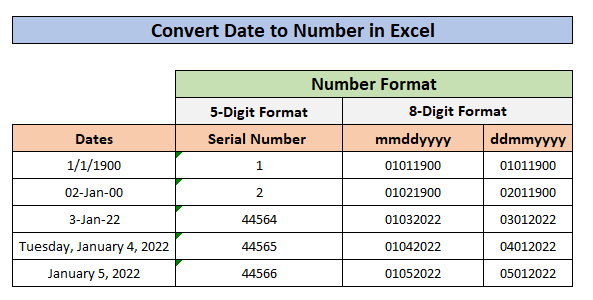
1. Di Excel de Dîroka Veguherandina Jimareya Rêzeyî Bi Bikaranîna Fonksiyona DATEVALUE
Fonksiyona DATEVALUE Excelê tarîrokeke teşekirî ya nivîsê vediguherîne hejmareke rêzê ku wekî tarîxa Excel tê naskirin.
Sîntaksa fonksiyona DATEVALUE :
=DATEVALUE ( text_text )
ku date_text tenê arguman e .
Werin em nimûneyê bişopînin:
1.1Argumana fonksiyona DATEVALUE di Forma Dîrokê de
Eger argumana ji bo fonksiyona DATEVALUE di forma Dîrokê de be, wê demê pêdivî ye ku em tarîxê têxin hundurê gotinên ducar da ku fonksiyonê bixebite. Dîmenên jêrîn binêre:
Dîmenê 1 : Em dikarin bibînin ku stûna hilbijartî di Forma Dîrokê de ye.
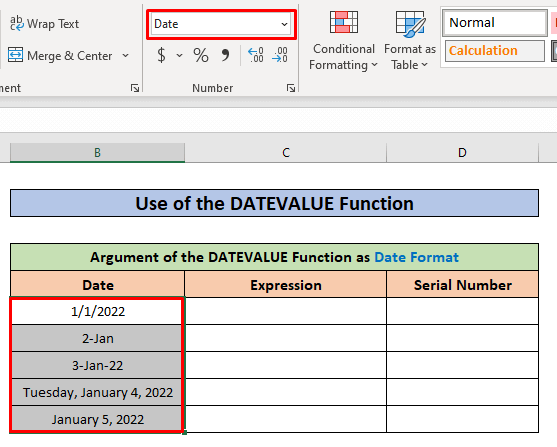
Dîmena 2: Me dîrokê xiste hundirê gotineke ducar da ku wê bikin tîroka ji bo fonksiyona DATEVALUE û paşê lêdana Enter .

Fonksiyon DATEVALUE roja veguherand nav hejmareke rêzê .
1.2 Argumana Fonksiyona DATEVALUE di Forma Nivîsê de
Heke argumana ji bo fonksiyona DATEVALUE di Forma Nivîsê de ye, wê hingê divê em tenê tarîxê têxin hundurê fonksiyonê da ku wê veguherîne jimareyek rêzik. Werin em dîmenan bişopînin:
Dîmenê 1: Li vir hucreyên hilbijartî navnîşek rojan di Forma nivîsê de ne.

Dîmena 2: Li vir di hucreyê de H6 me F6 wekî argumana ku Dîroka 1/1/2022 (di Forma Dîrokê de) dihewîne û li Enter bikirtînin da ku wê veguherînin Hejmarek Rêzeyî.
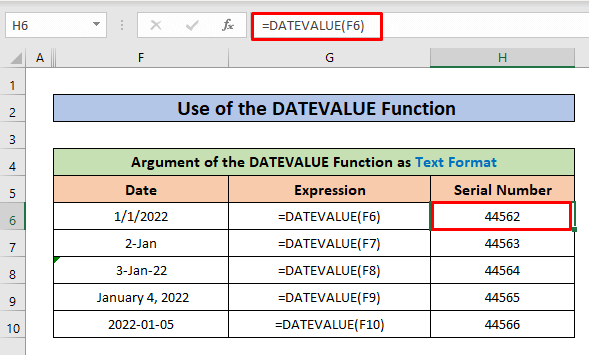
2. Dîrokê Veguherînin Jimareya Rêzeyê Bi Bikaranîna Tabloya Malê ya Ribbonê ya Excel
Di vê rêbazê de, em ê Tabika Malê ya Ribbonê ya Excel bikar bînin da ku dîrokek veguherînin.nav jimareya rêzê ya 5-reqemî. Werin em van gavên hêsan bişopînin:
- Ev dîmen lîsteyek rojan di Forma Dîrokê de nîşan dide. Ji tabloya Home, bigerin beşa Hejmar , qutikek heye ku formata şaneyên hilbijartî û vebijarkên ji bo guherandina formatek din nîşan dide.

- Niha ji vebijarkên formatê Giştî an jî Hejmar vebijêrkê hilbijêrin.
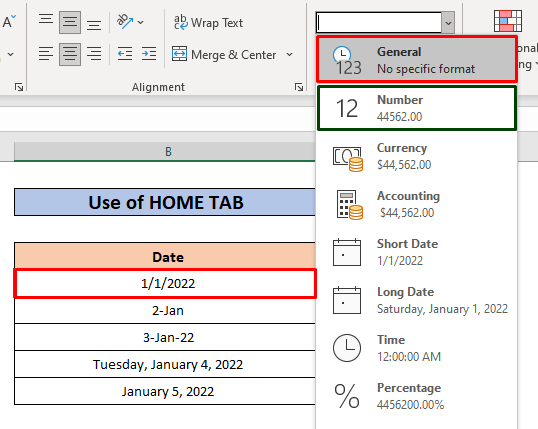
- Gava jorîn dê dîrokê vegerîne hejmara rêzê ya 5-hejmar .

Bi heman awayî, em dikarin hemî tarîxên din veguherînin jimareyek rêzik>
- Di Excel-ê de (6 Rêbaz) Nivîsarê Bi Hejmarê Biguherînin
- Meriv Çawa Di Excel-ê de Ji sedî Veguhere Hejmarê (5 Rêyên Hêsan)
- Di Excel de Çewtiya Veguherîna Hejmarê Sererast bike (6 Rêbaz)
- Meriv çawa Nîşana Zanistî di Excel de Veguherîne Hejmarê (7 Rêbaz)
3. Ji bo Veguherandina Dîrokê Bo Jimarê Bikaranîna Formatkirina Hucreyê
Vebijarka Formakirina Hucreyê veke (3 away):
- Menuka çarçovê di Excel de vebijarka Formatkirina şaneyê nav Şaneyên Formatê peyda dike. Bi vebijarkên Formatkirina Hucreyê, em dikarin formata şaneya hilbijartî biguherînin. Em dikarin menuya hevokê bi tikandina bişkoja rastê ya mişka xwe ya li ser hilbijartî vekin.şaneyê.

- Herwiha em dikarin ji Tabela Malê biçin Beşa şaneyan . . Dûv re ji Tabloya Formatê Vebijarka Hacreyên Format hilbijêrin.

- Bişkojka Alt + H + O + E li ser klavyeya xwe ji bo ku pencereya şaneyên Format xuya bibe.
Niha ku we heye. paceya Hêleyên Formakirinê vebû, di tebaka Hejmarê de Genera l ji lîsteya Kategoriyê hilbijêre. Vê carê me hemû şaneyên ku tarîx tê de hene, bi hev re hilbijart. Di dawiyê de, ji bîr nekin ku bişkoka OK bikirtînin.

Li encamê binêre.
4. Ji bo Veguherandina Dîrokê berbi Hejmara 8-hejmarî (Formata mmddyyyy an ddmmyyyy)
Bi şopandina awayên ( li vir bikirtînin ji bo dîtina awayên ) ku di rêbaza berê de hatine diyar kirin bikar bînin em dikarin vebijarkên formatkirina şaneyê bi hêsanî vekin. Dûv re gavên jêrîn bişopînin:
- Here tabloya Jimarê.
- Ji Kategorî vebijarka Xwekirî Hilbijêre>
- mmddyyyy têxe nav Tîpa qutiya têketinê.
- Di dawiyê de, bişkoka OK bitikîne

- Gavên jorîn di forma mmddyyyy de hemî tarîx kirin hejmarên 8-hejmar . Em dikarin bibînin 2 reqemên pêşîn mehê , 2 reqemên jêrîn roj, û ya dawî 4 jimar sal in .

Li pey heman prosedûrê,em dikarin formên cuda yên wekî ddmmyyyy , yyyymmdd , hwd. Tiştên Bîrnebûnê
- Carinan dibe ku dema Dîroka veguherîne Hejmar çêbibe, encam ## nîşan dide. ## di hucreyê de. Dema ku firehiya hucreyê têrê nake ku hejmarên rêzefîlmê bigire. Zêdekirina firehiya şaneyê wê tavilê çareser bike.
- Dema ku pergala tarîxa xwerû ya Microsoft Excel-ê ji bo Windows-ê tê bikar anîn divê nirxa arguman di nav rêzek ji Çile 1, 1900, heta be. 31 Kanûn 9999 . Ew nekare dîrokek ji vê rêzê wêdetir bi rê ve bibe.
Encam
Naha, em bi awayên veguheztina Dîrokê bo Hejmarê li Excel dizanin, ew ê we teşwîq bike. da ku vê taybetmendiyê bi ewletir bikar bînin. Pirs an pêşniyarek ji bîr nekin ku wan di qutiya şîroveyê ya jêrîn de bixin

